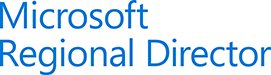März 14, 2011
Office Web Apps installieren und (mit PowerShell) konfigurieren
Die Office Web Apps sind ein neues Feature, das mit SharePoint 2010 präsentiert wurde. Sie erlauben das Online-Bearbeiten von Office Word, Exel, PowerPoint und OneNote Dokumenten und steht in Konkurrenz mit Google Docs. Die Office Web Apps stehen übrigens auch ohne Kombination mit SharePoint 2010 für jedermann kostenlos auf dem Windows Live SkyDrive zur Verfügung, das mit einem MSN, Hotmail oder Live Konto genutzt werden kann.
Installieren von Office Web App
- Führen Sie die Setup.exe in Ihrem Office Web Apps Ordner als Administrator aus.
- Geben Sie den Produc Key (Lizenzschlüssel) ein.
- Akzeptieren Sie die Lizenzbedingungen, indem Sie vor I accept the terms of this agreement ein Häckchen setzen.
- Geben Sie gegebenenfalls an, wohin die Programmdateien und die Such-Index-Dateien hingespeichert werden sollen. Klicken Sie auf Install now, um mit der Installation zu beginnen.
- Nach der Installation erscheint das Fenster Run Configuration Wizard. Lassen Sie dort Run the SharePoint Products Configuration Wizard now markiert und klicken Sie Close. Die Office Web Apps werden jetzt konfiguriert. Sie können diesen Prozess alternative auch mit dem Befehl PSConfig starten.
- Es öffnet sich jetzt der SharePoint Configuration Wizard. Klicken Sie Next und erlauben Sie mit Yes den Neustart von IIS, SharePoint Administration and Timer Services.
- Klicken Sie Next um die Konfiguration zu starten.
- Nach erfolgreicher Konfiguration erscheint das Fenster Configuration Successful. Klicken Sie Finish.
- Anschliessend öffnet sich die Central Administration > Configure your SharePoint farm. Klicken Sie Cancel, um die Einstellungen selbst vorzunehmen.
Bereitstellen der Office Web Apps Service Applications
- Öffnen Sie die Central Administration und navigieren Sie zu System Settings. Klicken Sie dort auf Manage services on server.
- Starten Sie Excel Calculation Services, PowerPoint Service und den Word Viewing Service.
- Sobald die Services gestartet wurden gehen Sie in der Central Administration zu Application Management und klicken auf Manage service applications.
- Klicken Sie auf New und wählen Sie Word View Service aus.
- Tragen Sie einen aussagekräftigen Namen im Feld Name ein. Wählen Sie einen bestehenden Application Pool (z.B. SharePoint Web Services System) oder erstellen Sie einen neuen Application Pool, indem Sie im Feld Create new application pool einen entsprechenden Namen eingeben.
- Klicken Sie danach auf OK.
- Wiederholen Sie das nun auch für die anderen, zuvor gestarteten Services. Klicken Sie wieder auf New und wählen Sie Excel Services Application respektive PowerPoint Service Application aus.
Für OneNote gibt es keine separate Service Applicaiton.
PowerShell: Bereitstellen der Office Web Apps Service Applications
Kopieren Sie den untenstehenden, kursiven Text in einen Texteditor (z.B. Notepad) und speichern Sie den Text mit einer .ps1 Dateierweiterung ab. Öffnen Sie die SharePoint 2010 Management Shell und C:\<Pfad-zu-meiner-Datei>\<Dateiname>.ps1 ein. Erstellen Sie für Schritt 1 und Schritt 2 jeweils eine Datei.
Ersetzen Sie SERVERNAME durch den Namen Ihres SharePoint 2010 Servers.
Schritt 1
$machinesToActivate = @("SERVERNAME")
$serviceInstanceNames = @("Word Viewing Service", "PowerPoint Service", "Excel Calculation Services")
foreach ($machine in $machinesToActivate)
{
foreach ($serviceInstance in $serviceInstanceNames)
{
$serviceID = $(Get-SPServiceInstance | where {$_.TypeName -match $serviceInstance} | where {$_.Server -match "SPServer Name="+$machine}).ID
Start-SPServiceInstance -Identity $serviceID
}
}
Schritt 2
$appPool = Get-SPServiceApplicationPool -Identity "SharePoint Web Services System"
New-SPWordViewingServiceApplication -Name "Word" -ApplicationPool $appPool | New-SPWordViewingServiceApplicationProxy -Name "Word"
New-SPPowerPointServiceApplication -Name "PowerPoint" -ApplicationPool $appPool | New-SPPowerPointServiceApplicationProxy -Name "PowerPoint"
New-SPExcelServiceApplication -Name "Excel" -ApplicationPool $appPool
Sie können alternative auch einen separaten Application Pool nutzen. Ersetzen Sie dazu SharePoint Web Services System durch den Namen Ihres bereits bestehenden Application Pools.
Aktivieren der Office Web Apps
Die Office Web Apps müssen auf jeder Site Collection einzeln aktiviert werden. Alternativ besteht auch die Möglichkeit die Office Web Apps mit PowerShell auf mehreren Site Collections zu aktiveren.
- Öffnen Sie die SharePoint Site, auf der die Office Web Apps aktiviert werden sollen. Klicken Sie auf Site Actions und dort auf Site Settings.
- Unter Site Collection Administration klicken Sie auf Collection Features.
- Scrollen Sie runter und klicken Sie bei Office Web Apps auf Activate.
Sie sollten nun in dieser SharePoint Site Dokumente innerhalb des Browsers öffnen können.
PowerShell: Aktivieren der Office Web Apps
Kopieren Sie den untenstehenden, kursiven Text in einen Texteditor (z.B. Notepad) und speichern Sie den Text mit einer .ps1 Dateierweiterung ab. Öffnen Sie die SharePoint 2010 Management Shell und C:\<Pfad-zu-meiner-Datei>\<Dateiname>.ps1 ein.
$webAppsFeatureId = $(Get-SPFeature -limit all | where {$_.displayname -eq "OfficeWebApps"}).Id
$singleSiteCollection = Get-SPSite -Identity http://sharepointsite
Enable-SPFeature $webAppsFeatureId -Url $singleSiteCollection.URL
Ersetzen Sie die URL http://sharepointsite durch die URL der Site Collection, für welche die Office Web Apps aktiviert werden sollen.
Weitere Informationen
Office Web Apps cmdlets
http://technet.microsoft.com/en-us/library/ee890079.aspx
Deploy Office Web Apps (Installed on SharePoint 2010 Products)
http://technet.microsoft.com/en-us/library/ff431687.aspx
Activate the Office Web Apps Feature on site collections
http://technet.microsoft.com/en-us/library/ee837418.aspx
März 7, 2011
Browser-Kompatibilität in SharePoint 2010
SharePoint 2010 hat sich gegenüber alernativen Browsern geöffnet. Aber genau diese Tatsache lässt das Thema "Browserkompatibilität" aktueller erscheinen denn je. SharePoint 2010 unterstützt nebst dem Internet Explorer auch die bekannten Konkurrenten Firefox und Safari, dies jedoch mit Einschränkungen.
Wer jetzt aber vermutet, dass nur die Konkurrenten mit Einschränkungen funktionieren, liegt falsch. Voll unterstützt werden von SharePoint 2010 lediglich der Internet Explorer in der Version 7 und 8 - jedoch nur in der 32-Bit Variante.
Der Internet Explorer 6 wird mit SharePoint 2010 nicht mehr unterstützt.
Eine sehr gute Auflistung, welcher Internetbrowser in der 32-Bit resp. 64-Bit Version welche Funktionen bietet und welcher Einfluss darauf das vorhandene Betriebssystem hat, zeigt der nachfolgende Technet Artikel.
Plan browser support (SharePoint Server 2010)
http://technet.microsoft.com/en-us/library/cc263526.aspx
März 7, 2011
SharePoint 2010 richtig lizenzieren und Kosten sparen
Durch die granularen Lizenzierungsmöglichkeiten von SharePoint 2010 ist es schwierig, das passende und kostengünstigste Lizenzierungsmodell zu finden.
Die Lizenzierung hängt von den benötigten Funktionalitätssutfen von SharePoint Server 2010 und SharePoint Search Server 2010 ab. Einfluss haben auch die interne oder externe Benutzung, die Anzahl SharePoint 2010 Server sowie Benutzer oder Geräte die darauf zugreifen. Hinzu kommen die Lizenzen für allenfalls benötigte Programme wie Microsoft Office 2010, Microsoft SharePoint Designer 2010, Microsoft Visual Studio 2010 u.v.m.
Informationen zu den einzelnen Produkten und den Lizenzierungsmodellen beten die folgenden Seiten:
Lizenzierungsressourcen
http://sharepoint.microsoft.com/de-de/buy/Seiten/default.aspx
Lizenzierungsdetails: Ermitteln des Lizenzierungsbedarfs
http://sharepoint.microsoft.com/de-de/buy/Seiten/Licensing-Details.aspx
SharePoint 2010 Editionen im Vergleich
http://sharepoint.microsoft.com/de-de/buy/Seiten/Editions-Comparison.aspx
Microsoft Volume Licensing
http://www.microsoft.com/licensing/
Microsoft License Adivsor
http://www.microsoft.com/licensing/mla/
März 3, 2011
Pfade und Seiten aus dem SharePoint 2010 Suchindex ausschliessen
Um URLs, Pfade oder Seiten vom Crawling resp. dem Suchindex auszuschliessen, werden Crawl Rules genutzt. Mit Hilfe dieser können einerseits Seiten innerhalb von SharePoint ausgeschlossen werden. Andererseits kann auch verhindert werden, dass verlinkte externe URLs oder Dokumente in den Suchindex aufgenommen werden.
- Öffnen Sie in der Central Administration unter Application Management die Seite Manage service applications.
- Klicken Sie auf den Namen Ihrer bereits erstellten Search Service Application, um diese zu öffnen.
- Sie befinden Sie jetzt auf der Seite Search Administration.
- In der linken Spalte klicken Sie unter Crawling auf Crawl Rules.
- Erstellen Sie mittels New Crawl Rule eine neue Regel.
Crawl Pfade einschliessen oder ausschliessen
Im Feld Path tragen Sie nun den Pfad für auszuschliessenden resp. einzuschliessenden Bereich ein.
https://www.techtask.com/* schliesst den gesamten Inhalt dieser Domain respektive Subdomain aus/ein.
https://www.techtask.com/sharepoint/* schliesst alles im und unter dem Verzeichnis SharePoint aus/ein.
Die Kombinationen kennen mit der Verwendung des Wildcard-Zeichens (*) fast keine Grenzen.
Crawl Rules konfigurieren
Wird Exclude all items in this path markiert, werden die angegebenen Pfade vom Suchindex ausgeschlossen.
Wird Include all items in this path markiert, werden die angegebenen Pfade explizit in den Suchindex eingeschlossen.
Zugriff festlegen
Im Bereich Specify Authentication wird definiert, wie dem Crawler Zugriff auf die angegebenen Ressourcen gewährt werden soll.
Manage crawl rules (SharePoint Server 2010)
http://technet.microsoft.com/en-us/library/ee792871.aspx
Plan for crawling and federation (SharePoint Server 2010)
http://technet.microsoft.com/en-us/library/cc262926.aspx
März 2, 2011
Office 2010 Cumulative Update for February 2011
Das kumulative Office Update Paket für Februar 2011 enthält alle kürzlich von Microsoft veröffentlichten Hotfixes für Office und Office Server Produkte. Darin sind auch Hotfixes für FAST Search Server 2010 for SharePoint, SharePoint 2010, Windows SharePoint Services 3.0 sowie SharePoint Server 2007 enthalten.
Technet Artikel zur Installation von Softwareupdates in SharePoint 2010
http://technet.microsoft.com/en-us/library/cc263467.aspx
Update Portal für SharePoint 2010
http://technet.microsoft.com/en-us/sharepoint/ff800847.aspx
Office 2010 Cumulative Update for February 2011 (SharePoint 2010)
KB2493730
http://support.microsoft.com/kb/2493730
Office 2007 Cumulative Update for February 2011 (SharePoint Server 2007 & WSS 3.0)
KB2493732
http://support.microsoft.com/kb/2493732